 Uz ovaj članak ću započeti vodič ili tutorial na Windows 8 za većinu novaka korisnicima, suočen s računalom i operativnim sustavom nedavno. Približno 10 lekcija obuhvatit će upotrebu novog operativnog sustava i osnovne vještine rada s njim - rad s aplikacijama, početni zaslon, radna površina, datoteke, načela sigurnog rada s računalom. Vidi također: 6 novih trikova u sustavu Windows 8.1
Uz ovaj članak ću započeti vodič ili tutorial na Windows 8 za većinu novaka korisnicima, suočen s računalom i operativnim sustavom nedavno. Približno 10 lekcija obuhvatit će upotrebu novog operativnog sustava i osnovne vještine rada s njim - rad s aplikacijama, početni zaslon, radna površina, datoteke, načela sigurnog rada s računalom. Vidi također: 6 novih trikova u sustavu Windows 8.1
Windows 8 - prvo poznanstvo
Windows 8 - najnovija inačica poznatog operativni sustav od tvrtke Microsoft, službeno se pojavio na prodaji u našoj zemlji 26. listopada 2012. godine. U ovom operativnom sustavu prikazan je prilično velik broj inovacija u odnosu na prethodne verzije. Dakle, ako razmišljate o instaliranju sustava Windows 8 ili o kupnji računala s ovim operativnim sustavom, trebali biste se upoznati s novostima u njemu.
Operacijski sustav Windows 8 prethodio je ranijim verzijama s kojima ste najčešće poznati:- Windows 7 (izdan 2009)
- Windows Vista (2006)
- Windows XP (izdan 2001. i još uvijek instaliran na mnogim računalima)
Dok su sve prethodne verzije sustava Windows dizajnirane uglavnom za korištenje na stolnim i prijenosnim računalima,Windows 8 također postoji u verziji za upotrebu na tabletima - zbog toga je sučelje operativnog sustava modificirano za praktičnu upotrebu s dodirnim zaslonom.
Operacijski sustav upravlja svim uređajima i programima računala. Bez operacijskog sustava računalo u svojoj biti postaje beskorisno.Windows 8 tutoriali za početnike
- Prvi pogled na sustav Windows 8 (1. dio, ovaj članak)
- Prijelaz na Windows 8 (2. dio)
- Početak rada (3. dio)
- Promjena izgleda sustava Windows 8 (4. dio)
- Instaliranje aplikacija iz trgovine (dio 5)
- Kako vratiti gumb Start u sustavu Windows 8
Kako se Windows 8 razlikuje od prethodnih verzija?
U sustavu Windows 8 postoji relativno velik broj promjena, i malih i vrlo značajnih. Te promjene uključuju:
- Promijenjeno sučelje
- Nove značajke na mreži
- Poboljšana sigurnost
Promjene sučelja
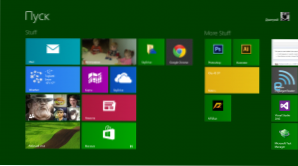
Početni zaslon sustava Windows 8 (kliknite za uvećanje)
Prva stvar koju ćete primijetiti u sustavu Windows 8 jest da izgleda potpuno drugačije od prethodnih verzija operativnog sustava. Kompletno ažurirano sučelje uključuje: Početni zaslon, žive pločice i aktivni uglovi.
Početni zaslon (Početni zaslon)
Glavni zaslon u sustavu Windows 8 zove se početni zaslon ili početni zaslon koji prikazuje vaše aplikacije u obliku pločica. Možete promijeniti dizajn početnog zaslona, odnosno shemu boja, pozadinsku sliku, kao i lokaciju i veličinu pločica.
Žive pločice (pločice)
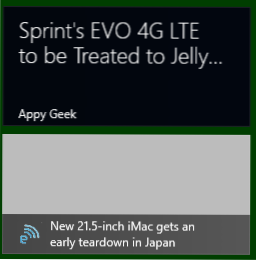
Live pločice Windows 8
Neke od aplikacija u sustavu Windows 8 mogu koristiti žive pločice za prikaz određenih informacija izravno na početnom zaslonu, primjerice, nedavne e-poruke i njihov broj, vremenske prognoze itd. Također možete kliknuti pločicu kako biste otvorili program i vidjeli detaljnije informacije.
Aktivni kutovi
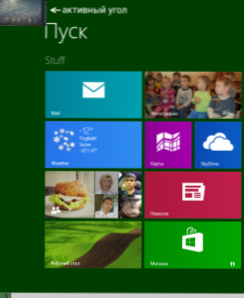
Windows 8 Active Corners (klikni za povećanje)
Upravljanje i navigacija u sustavu Windows 8 uglavnom se temelje na upotrebi aktivnih uglova. Da biste koristili aktivni kut, pomaknite miš na kut zaslona koji će otvoriti jednu ili drugu ploču koju možete koristiti za određene radnje. Na primjer, da biste se prebacili na drugu aplikaciju, pokazivač miša možete pomaknuti u gornji lijevi kut i kliknuti mišem da biste vidjeli pokrenute aplikacije i prebacivali se između njih.Ako upotrebljavate tabletno računalo, možete prijeći prstom s lijeva na desno da biste se prebacivali između njih.
Bočna traka za Charms
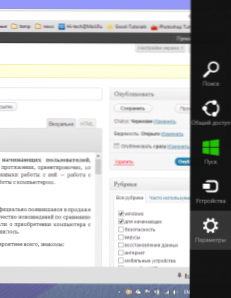
Sidebar Charms bar (kliknite za uvećanje)
Nisam razumio kako prevesti Charms Bar na ruski, i zato ćemo ga nazvati samo bočnom trakom, što je to. Mnoge postavke i funkcije računala sada su u ovoj bočnoj traci, koje možete pristupiti pomicanjem miša u gornji ili donji desni kut.
Online značajke
Mnogi ljudi sada pohranjuju svoje datoteke i druge informacije na mreži ili u oblaku. Jedan od načina za to je Microsoftova SkyDrive usluga. Windows 8 sadrži značajke za korištenje SkyDrivea, kao i druge mrežne usluge kao što su Facebook i Twitter.
Prijavite se s Microsoftovim računom
Umjesto stvaranja računa izravno na računalu, možete se prijaviti pomoću besplatnog Microsoft računa. U tom slučaju, ako ste prethodno koristili Microsoft račun, sve vaše SkyDrive datoteke, kontakti i ostale informacije sinkroniziraju se s početnim zaslonom sustava Windows 8. Osim toga, sada se možete prijaviti na svoj račun čak i na drugom računalu sa sustavom Windows 8 i vidjeti tamo sve važne datoteke i uobičajeni dizajn.
Društvene mreže
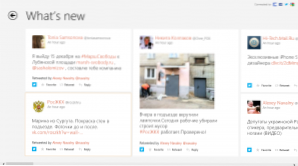
Unosi kazeta u aplikaciji Ljudi (kliknite za uvećanje)
Program People na početnom zaslonu omogućuje sinkronizaciju sa svojim Facebookom, Skypeom (nakon instalacije aplikacije), Twittera, Gmaila s Googleovih i LinkedIn računa. Dakle, u aplikaciji People odmah na početnom zaslonu možete vidjeti najnovija ažuriranja svojih prijatelja i poznanika (u svakom slučaju radi za Twitter i Facebook, jer Vkontakte i Odnoklassniki već objavljuju zasebne aplikacije koje također prikazuju ažuriranja u živim pločicama početni zaslon).
Ostale značajke sustava Windows 8
Pojednostavljena radna površina za bolje performanse
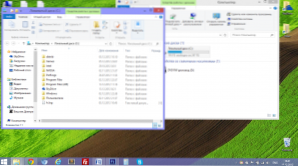
Radna površina sustava Windows 8 (kliknite za uvećanje)
Microsoft nije očistio uobičajenu radnu površinu pa se i dalje može koristiti za upravljanje datotekama, mapama i programima. Međutim, uklonjeni su brojni grafički efekti, zbog čega su računala s Windows 7 i Vista često radila polako. Ažurirana radna površina radi vrlo brzo, čak i na relativno slabom računalima.
Nema gumba za pokretanje
Najznačajnija promjena koja utječe na operacijski sustav Windows 8 - nedostatak uobičajenog gumba Start.I, unatoč činjenici da su sve funkcije koje su prethodno bile pozvane ovim gumbom još uvijek dostupne s početnog zaslona i bočne ploče, za mnoge ljude, njegov odsutnost uzrokuje neugodnost. Vjerojatno iz tog razloga postali su popularni razni programi kako bi vratili gumb Start. Koristim i ovo.
Sigurnosna poboljšanja
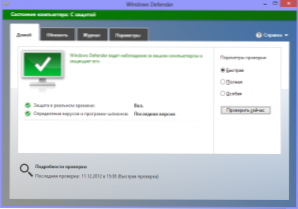
Antivirus Windows 8 Defender (kliknite za uvećanje)
Windows 8 ima svoj Windows Defender antivirusni program koji vam omogućuje da zaštitite svoje računalo od virusa, trojanaca i spywarea. Valja napomenuti da to dobro funkcionira i zapravo je Microsoft Security Essentials antivirusni program ugrađen u Windows 8. Obavijesti o potencijalno opasnim programima pojavljuju se upravo kada vam je potrebna, a virusne baze podataka redovito se ažuriraju. Dakle, možda nije potreban drugi antivirusni program u sustavu Windows 8.
Trebam li instalirati sustav Windows 8
Kao što vidite, Windows 8 je doživio mnogo promjena u odnosu na prethodne verzije sustava Windows. Unatoč činjenici da mnogi tvrde da je to isti Windows 7, ne slažem se - to je sasvim drugačiji operacijski sustav, koji se razlikuje od sustava Windows 7 u istoj mjeri u kojoj je potonji drugačiji od Vista.U svakom slučaju, netko bi radije ostao na sustavu Windows 7, netko bi želio probati novi operativni sustav. I netko će dobiti računalo ili laptop s predinstaliranim sustavom Windows 8.
Sljedeći dio usredotočuje se na instalaciju sustava Windows 8, hardverskih zahtjeva i raznih verzija ovog operacijskog sustava.











